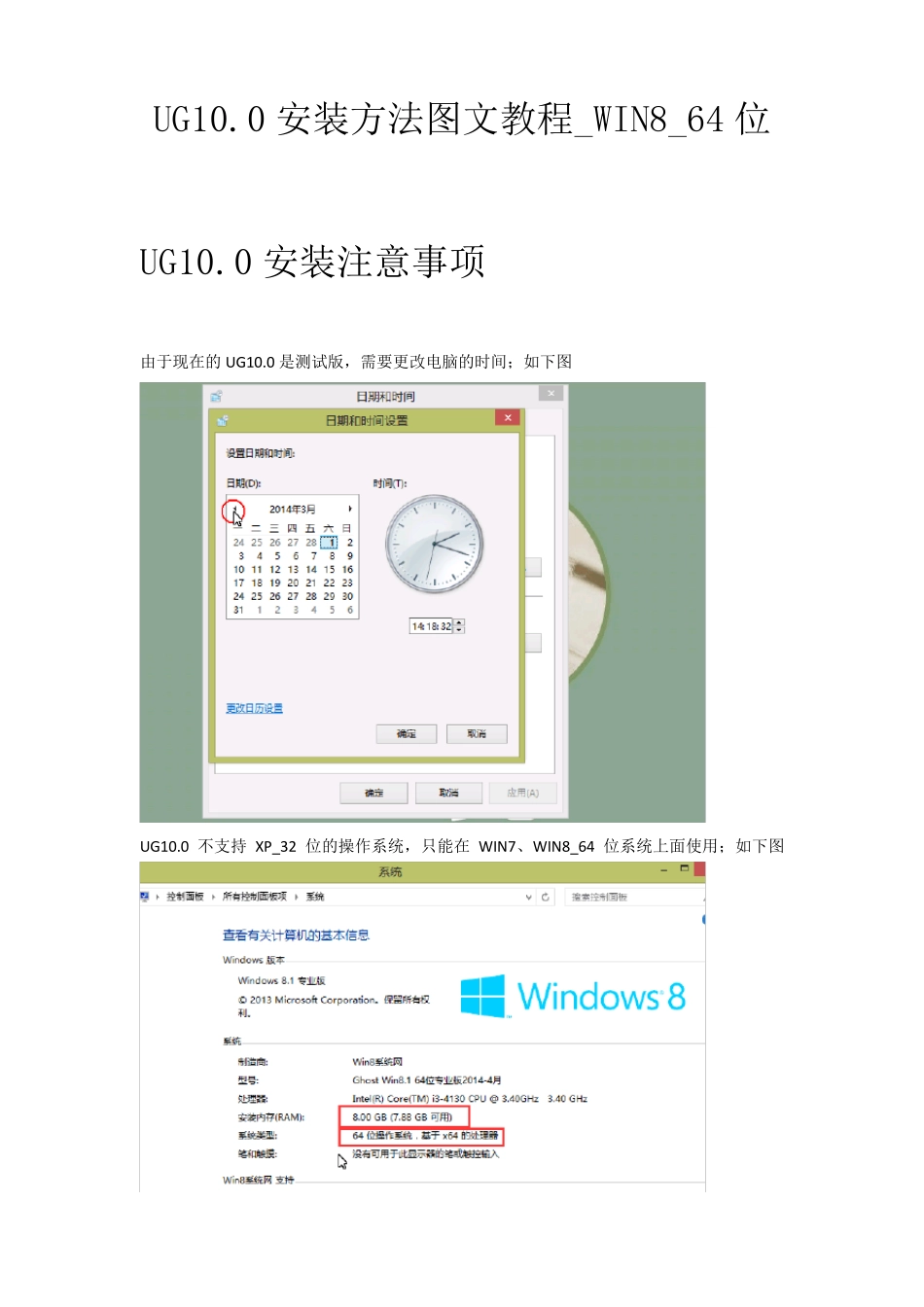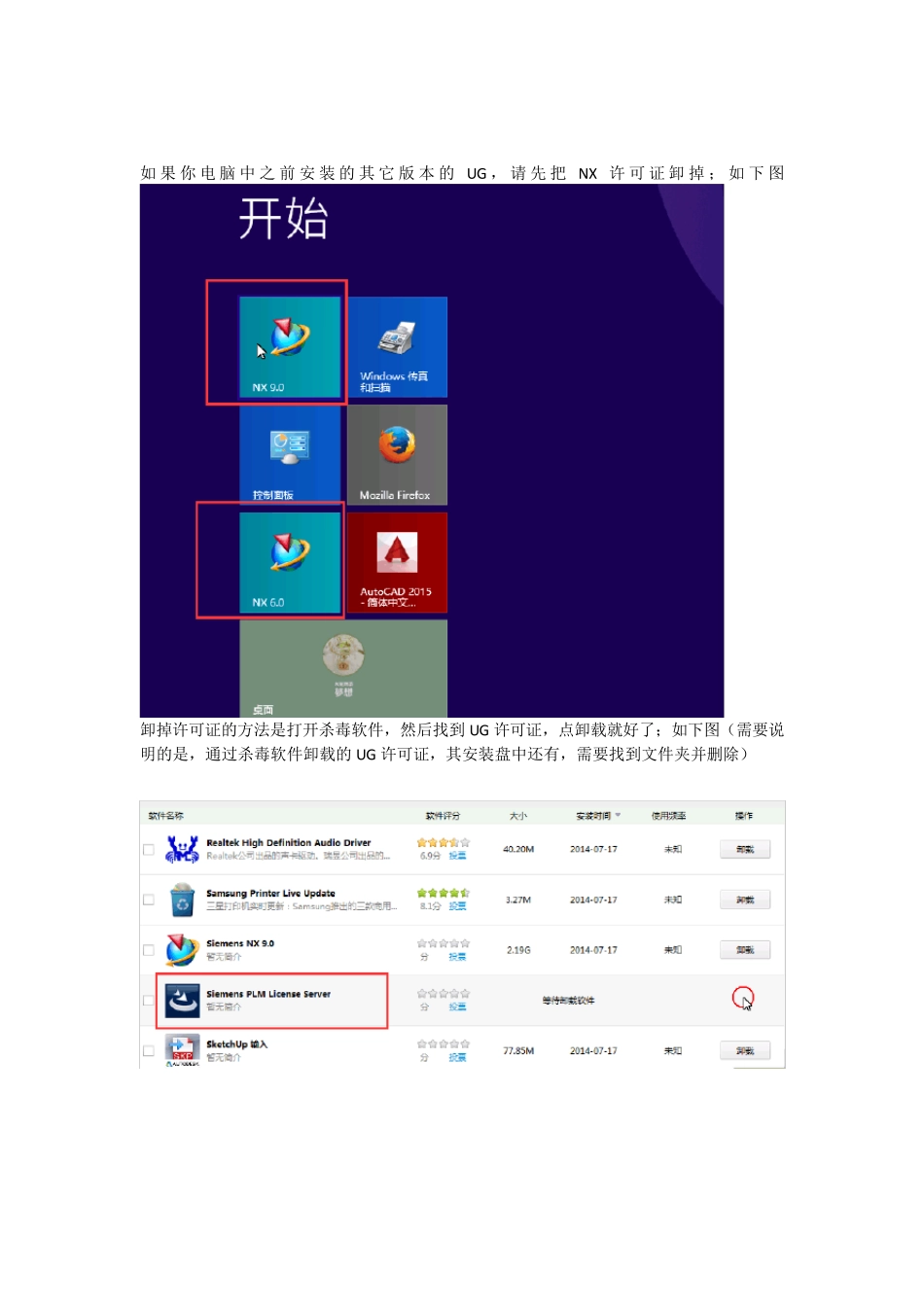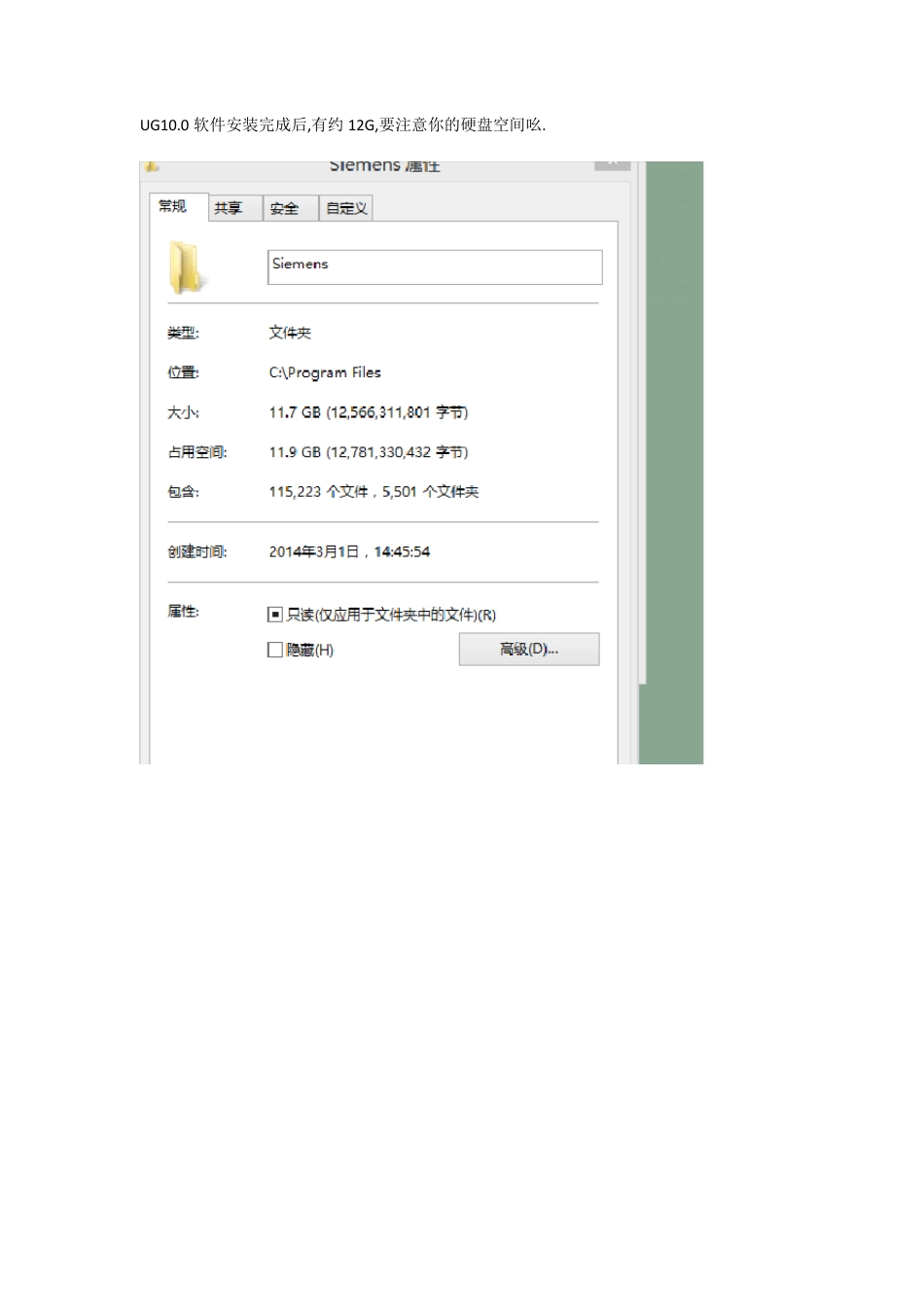UG10.0 安装方法图文教程_WIN8_64 位 UG10.0 安装注意事项 由于现在的UG10.0 是测试版,需要更改电脑的时间;如下图 UG10.0 不支持XP_32 位的操作系统,只能在WIN7、WIN8_64 位系统上面使用;如下图 如果你电脑中之前安装的其它版本的UG ,请先把NX 许可证卸掉;如下 图 卸掉许可证的方法是打开杀毒软件,然后找到 UG 许可证,点卸载就好了;如下图(需要说明的是,通过杀毒软件卸载的UG 许可证,其安装盘中还有,需要找到文件夹并删除) UG10.0 软件安装完成后,有约 12G,要注意你的硬盘空间吆. 更改UG10.0 许可证 为了保证一次安装成功,在卸载旧版的 UG 许可证后,请重起电脑,不需要关闭杀毒软件;找到下载的 UG10.0 安装包,打开 nx10beta-v6.lic 文件,如下图 替换成你的计算机名;如下图 查找计算机名的方法,如下图 按下图操作,替换名称,然后点保存:如下图 把UG 软件包中的PLMLicenseServer 复制到你的安装盘,比如我准备放在C 盘,为便于管理,我新建了一个文件夹 siemenus;如下图 设置许可证:点安复制到C 盘的PLMLicenseServer 文件内的lmtools 文件,(要以管理员身份运行)如下图 创建许可证,可以默认,你也可以随便输入名称:如下图 停止许可证,如下图: UG10.0 安装方法 在以上的步骤全部设置完成后, 进入UG10.0 软件的正式安装程序, 如下图 点下一步:如下图 选第一个安装程序:如下图 选择安装路径,如下图,不需要更改的话,默认就好了; 更改后正确的计算机名显示;如下图 选择 UG10.0 软件的安装语言;如下图 点下一步进行安装,直致完成,安装时间的长短会根据你电脑的性能来定;如下图 UG10.0 破解步骤: 打开 UG10.0 软件安装包,找到破解文件,选中破解文件内的所有文件,点复制,如下图: 打开UG10.0 软件的安装路径,把刚复制的破解文件安装粘贴进去;如下图 点替换所有文件,所下图: 点替换所有文件,所下图: 到此 UG10.0 软件的安装工作,全部完成;把其快速启动图标固定到开始栏(与 W IN7)不同吆;如下图 打开UG10.0 软件,其工作界面如下: